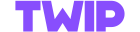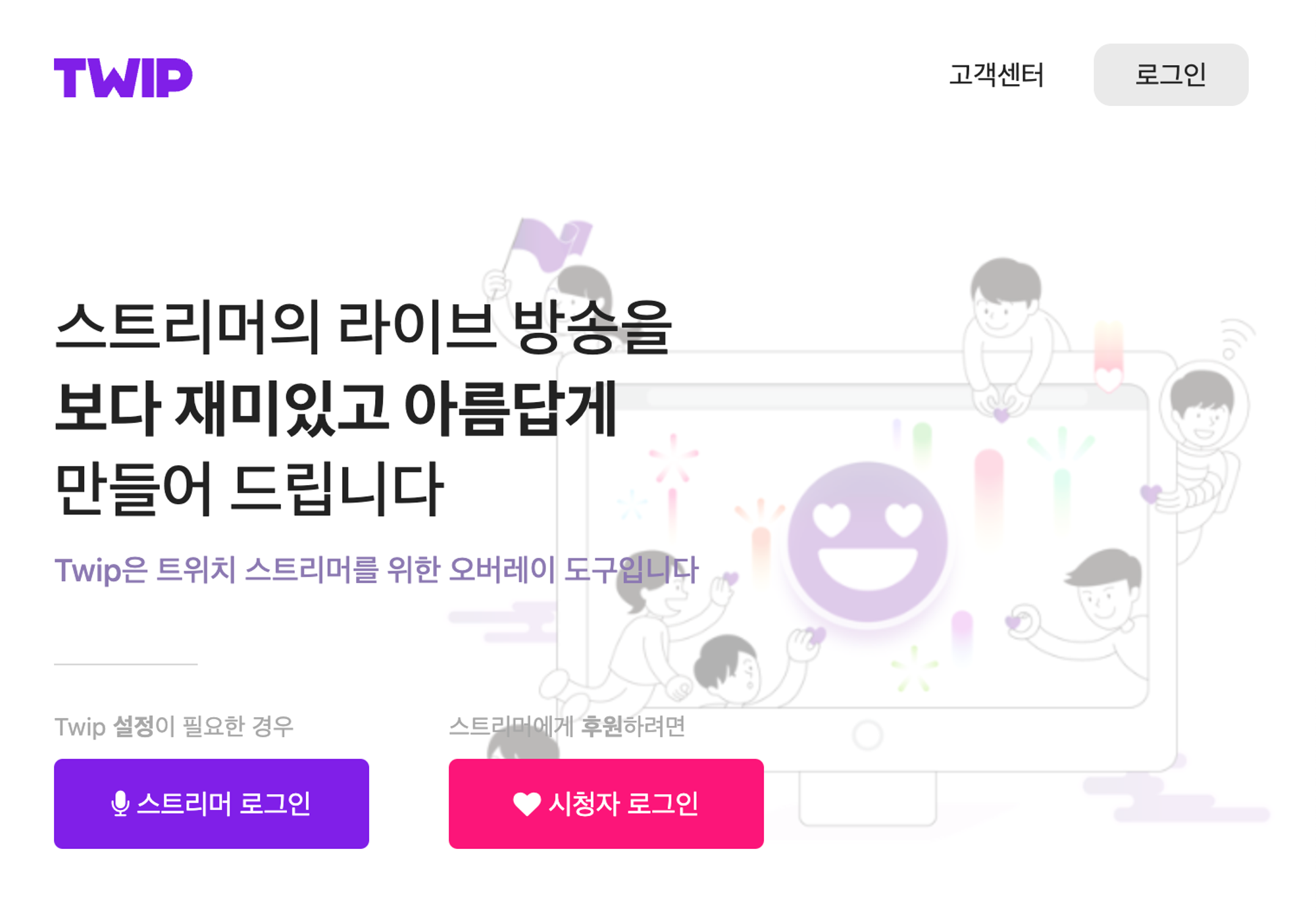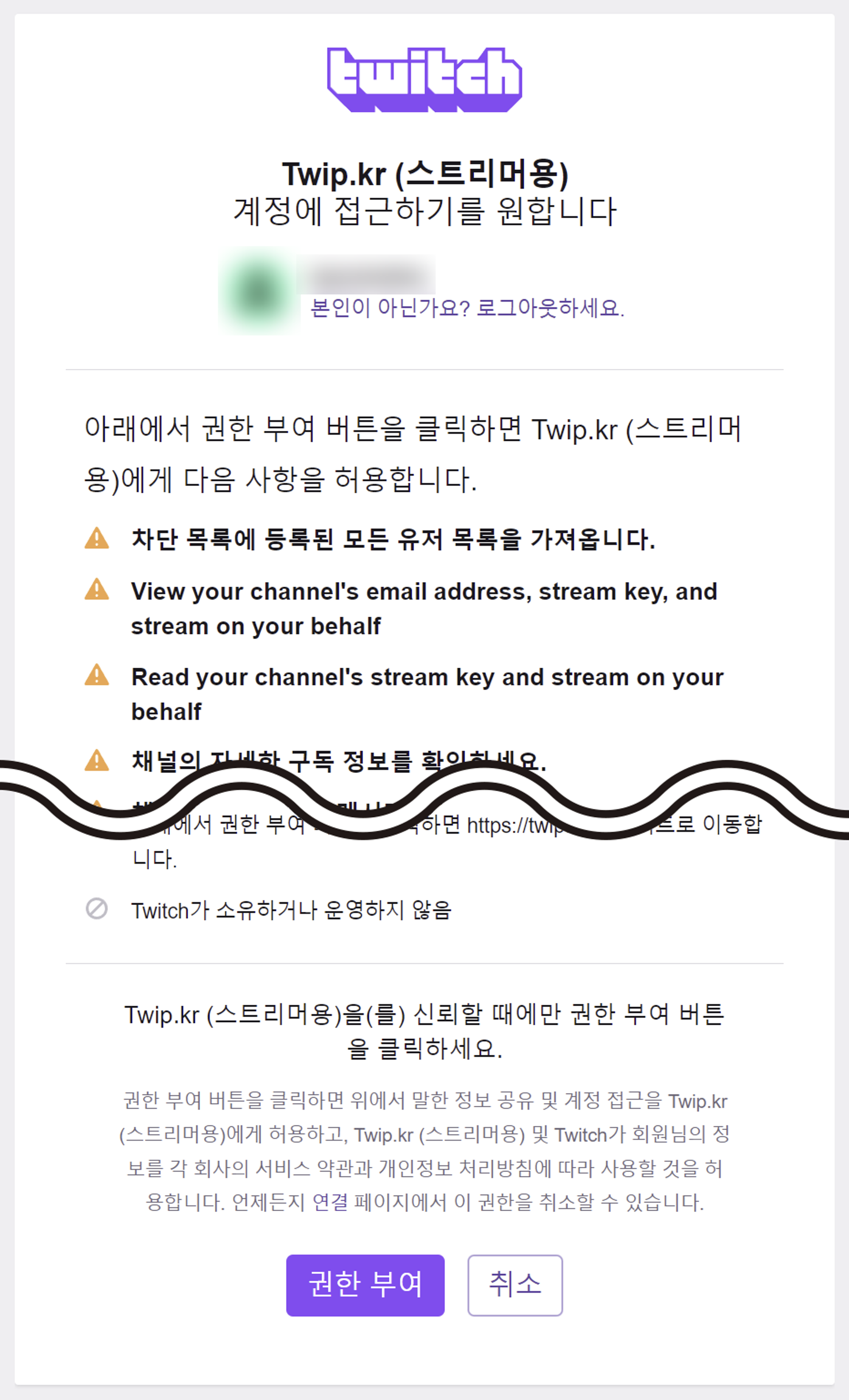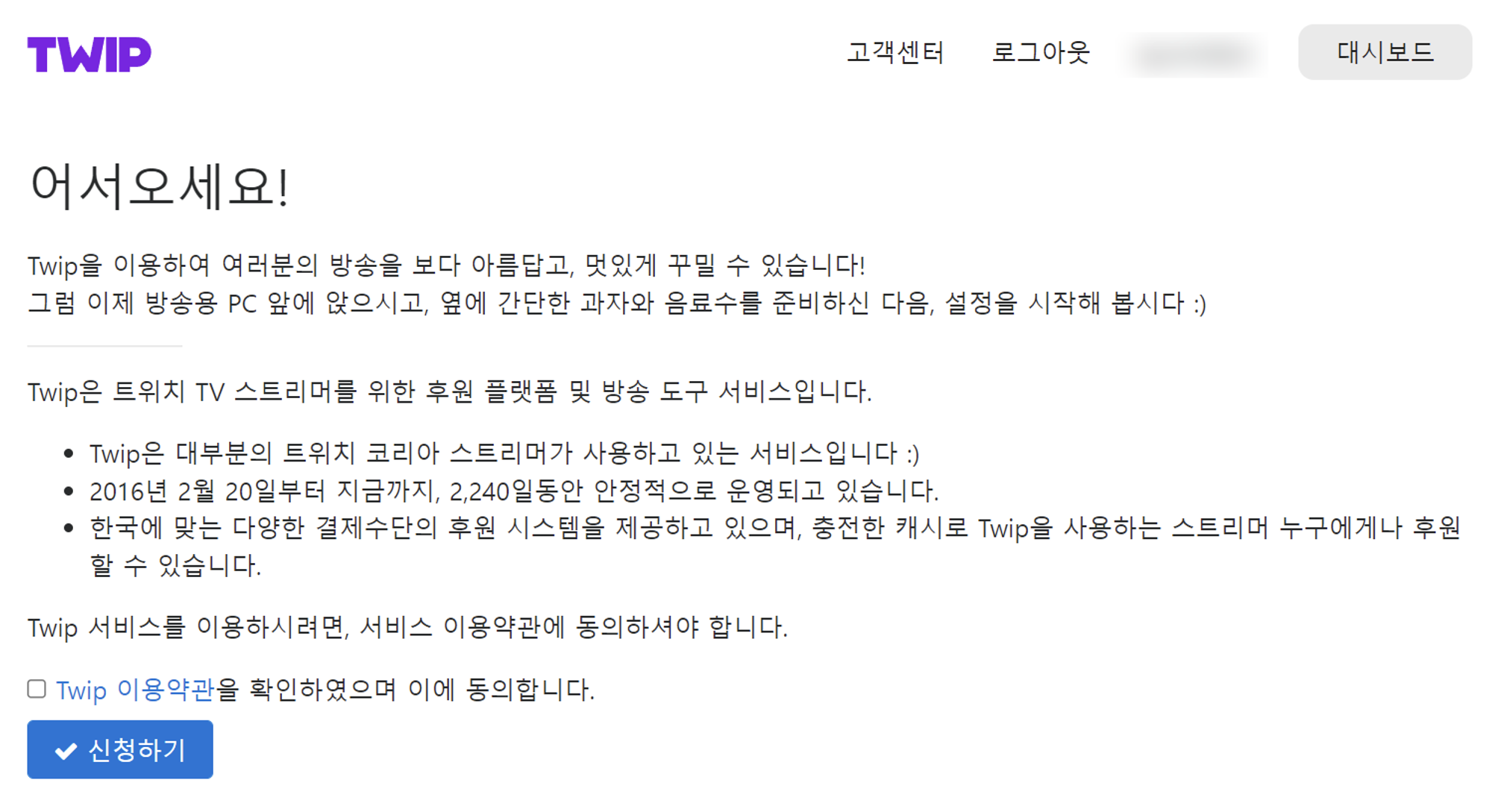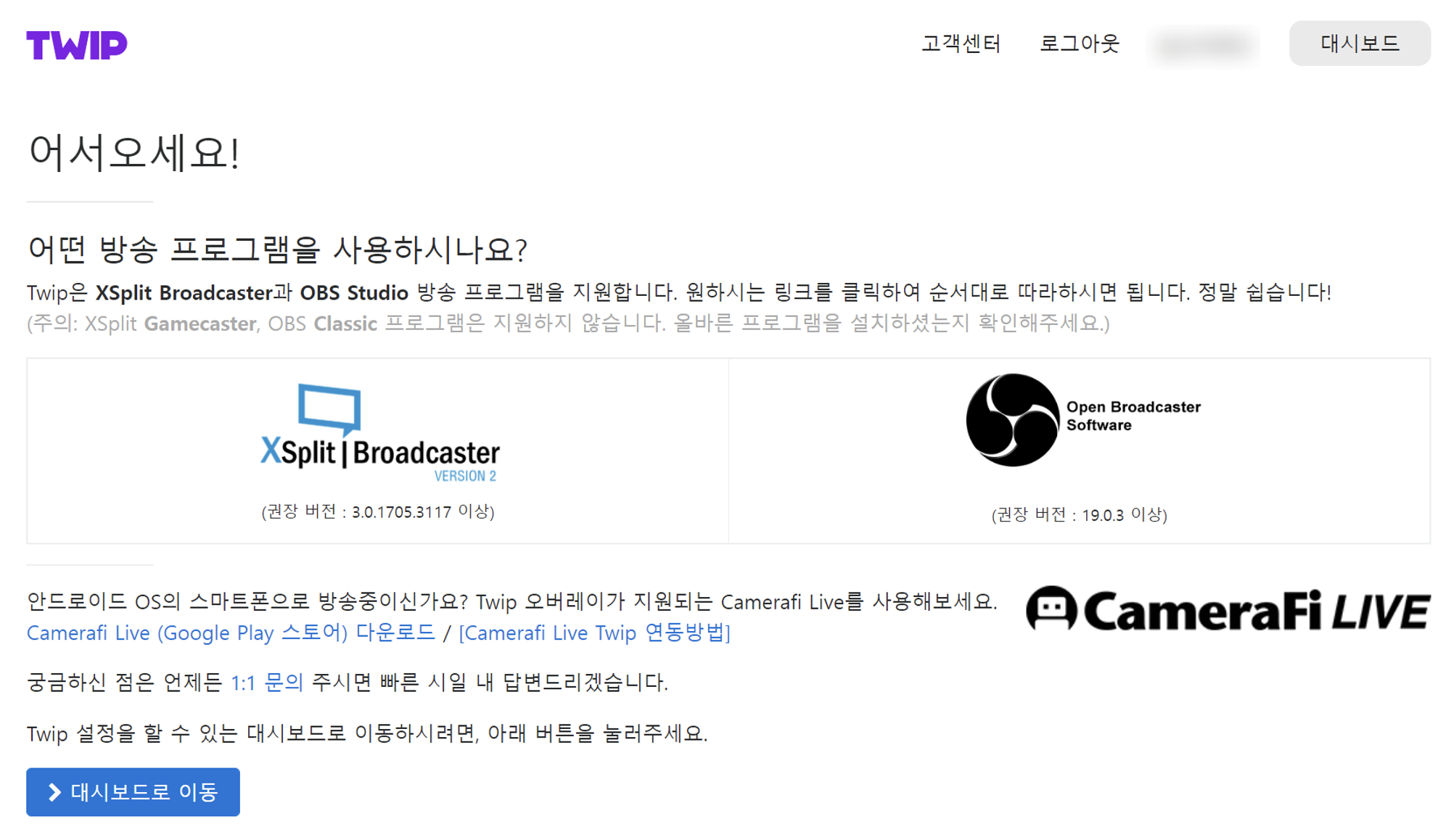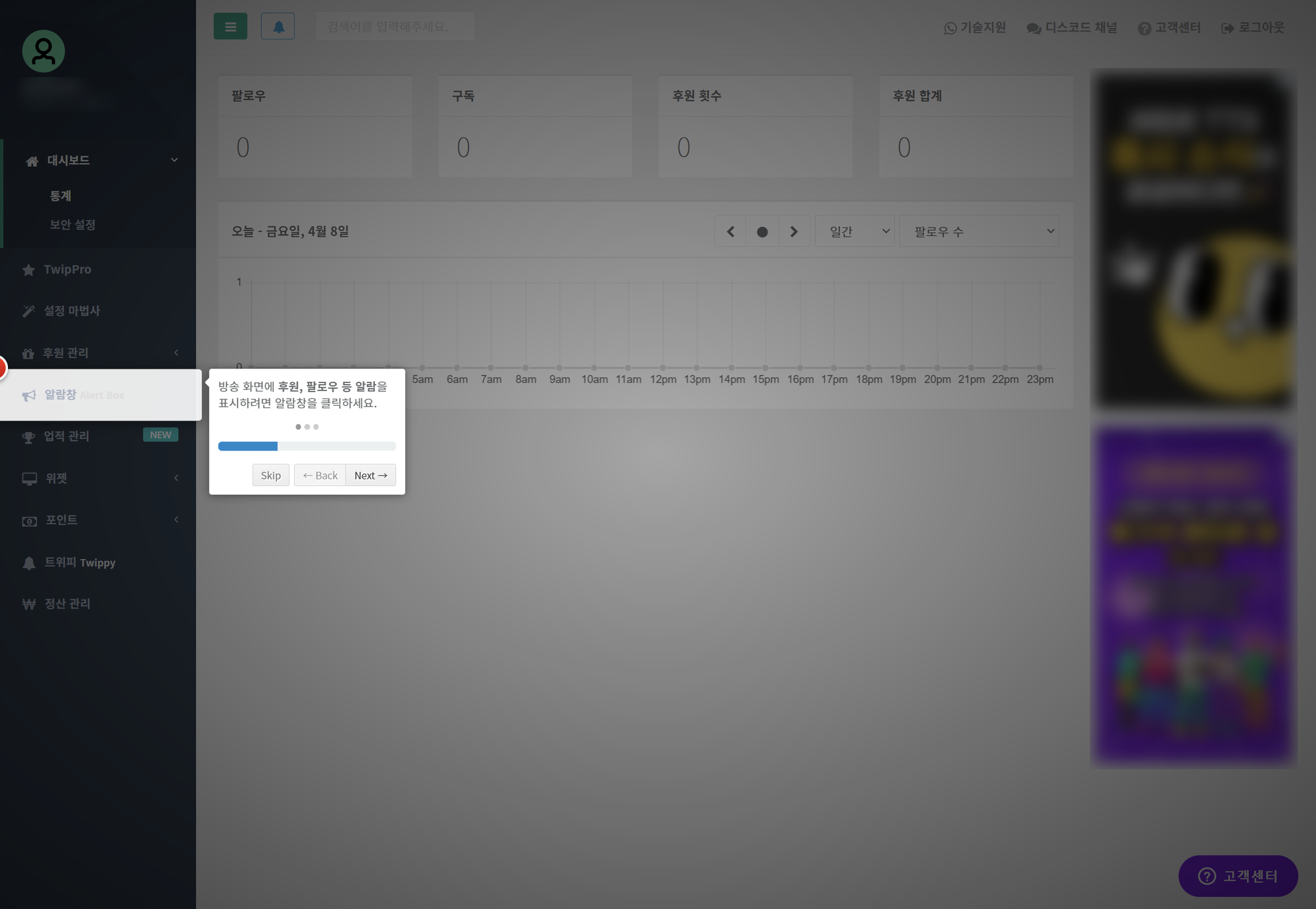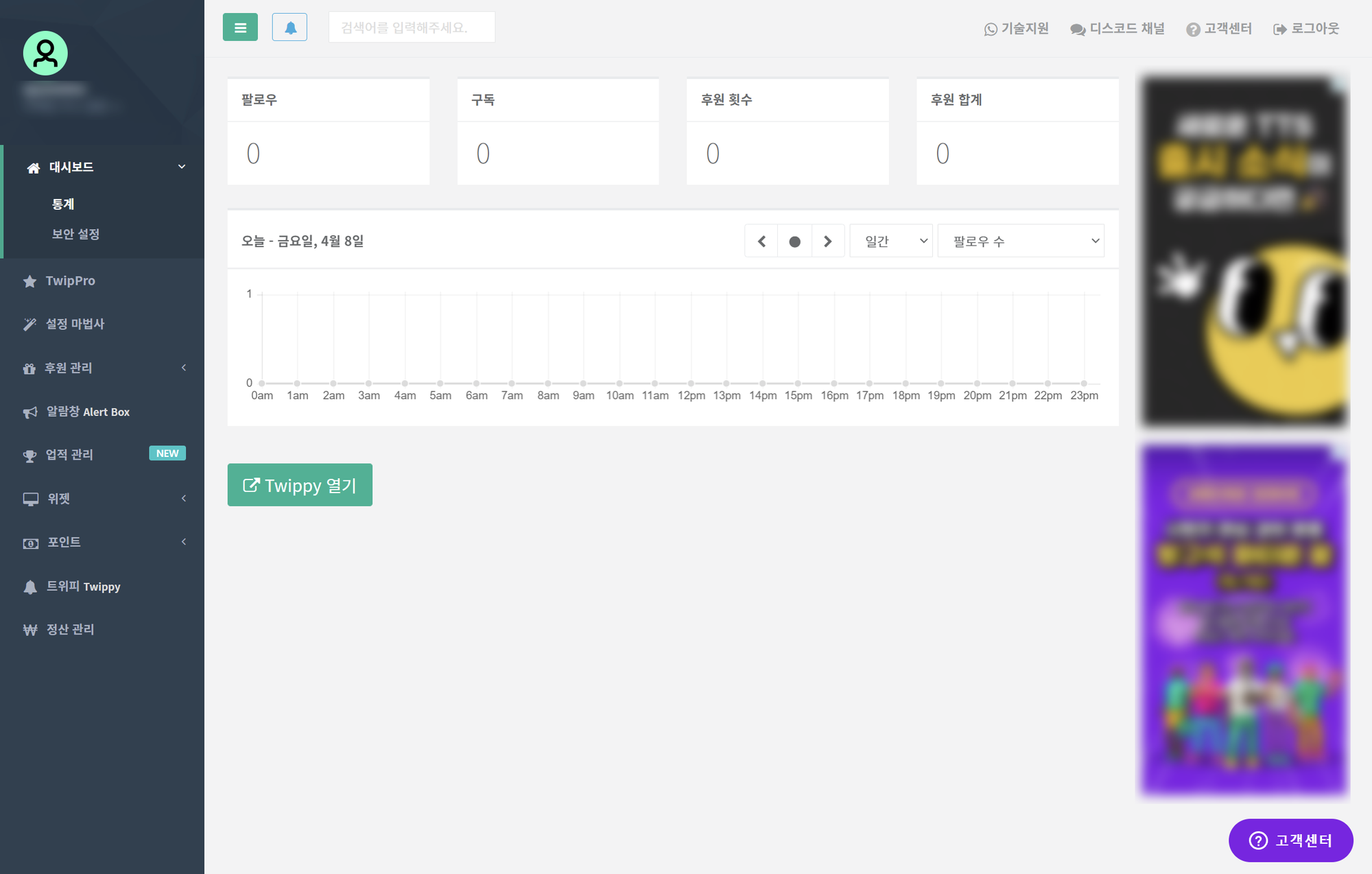스트리머와 시청자 여러분을 위한 방송천재의 트윕 완벽 가이드!
오늘부터는 본격적으로 여러분이 트윕을 어떻게 활용할 수 있는지에 대해서 알아보려고 합니다.
어떤 일이든 가장 먼저 필요한 것은 회원가입과 로그인이겠죠?
PC에서 접속하는 것이 기준으로 설명 드리지만 모바일에서의 과정도 크게 다르진 않습니다 
먼저, 트윕은 트위치의 한국 진출 초창기부터 이에 맞추어 개발된 서비스이기 때문에
트위치와 연동 로그인할 수 있도록 되어 있습니다. 그래서 지금은 트위치 ID가 있어야만 트윕 가입이 가능하지만 점차 다른 SNS 로그인 방법도 추가될 예정입니다
트위치에서 로그인을 하셨다면, 트윕 웹사이트로 접속합니다.
<트윕 메인 화면>
트윕에 들어가시면 스트리머 로그인 과 시청자 로그인 으로 버튼이 나뉘어져 있습니다 
스트리머 로그인
크리에이터용 로그인 버튼으로 내 방송과 연결된 트윕 관리를 하기 위한 로그인 버튼
시청자 로그인
좋아하는 크리에이터에게 후원자로써 후원금을 보내고 싶은 분들은 위한 로그인 버튼
<트윕 권한 부여 확인창>
트윕 대시보드 접근을 위해 스트리머 로그인을 클릭했을 때, 처음 로그인하는 아이디라면 아마 왼쪽처럼 많은 권한을 트윕에 부여한다는 확인창이 나옵니다.
하지만 이러한 권한이 있어야 트윕을 통해 여러가지 도구로 방송에 도움을 드릴 수 있답니다 

해치지 않으니 요청 권한 내용을 확인하신 후 제일 아래의 “권한 부여” 버튼을 꾸욱!
그러면 이렇게 트윕 가입을 진행하는 페이지로 넘어오게 됩니다.
저희 트윕이 어떤 역할을 하는 서비스인지에 대한 간단한 설명과 가장 중요한 이용약관을 확인하는 곳입니다!
(다들 스크롤 드르륵 하고 동의 체크하는 거 알고 있긔)
하지만 트윕과 크리에이터(스트리머) 여러분이 어떤 규칙 아래에서 트윕 서비스를 이용하게 되는지에 대해서 정확한 말로 설명해 둔 글이기 때문에 시간 내서 꼭 잘 읽어보시기를 바라요!
약관 동의 체크박스 클릭 후 신청하기 버튼 클릭!
그 다음으로는 주로 어떤 방송 프로그램을 통해 방송하시는지에 따라 알맞은 트윕 설정 방법을 안내받는 페이지가 나타납니다. 트위치로 방송하는 분들이 많이 활용하시는 Xsplit과 OBS, 모바일 방송 앱에서도 트윕 서비스를 적용하고 활용하실 수 있답니다!
각 앱의 로고를 클릭하면 그에 맞는 트윕 설정법을 알려주는 “설정 마법사” 페이지로 넘어갑니다.
벌써 방송 세팅부터 하는 게 아니라, 트윕이 어떤 것인지 먼저 쭉 둘러보고 싶으시다면
화면 아래쪽의 대시보드로 이동 버튼 클릭!
<최초 대시보드 진입 화면>
짜잔! 그럼 드디어 트윕 대시보드로 진입해서 위와 같은 화면을 보게 됩니다.
트윕 대시보드에 처음 접속하시는 분들을 위해 특정 기능 설정을 위해 어느 곳으로 가야하는 지 알려주는 하얀 안내 팝업이 나옵니다 잘 읽어보신 후, Done 버튼을 눌러 안내 팝업을 닫아주세요.
잘 읽어보신 후, Done 버튼을 눌러 안내 팝업을 닫아주세요.
진짜 진짜 진짜로 트윕 대시보드에 진입했어요 


아직 방송을 진행해본 적이 없는 분이라면 이렇게 팔로우도 구독도 0...
아무고또 없는 휑한 화면이 여러분을 맞이하게 됩니다  ~
~
나도 꼭 저 화면을 숫자로 가득 채우고 멋진 방송인이 되고 말거야!
여러분의 열정을 항상 응원하는 트윕과 함께 신나게 방송을 시작해보도록 해요
그러면, 이제 이 공간을 어떻게 나에게 맞게 활용해 나갈지를 다음 시간에 같이 확인하자구요
그 전까지 트윕에는 어떤 종류의 후원 기능이 있는지 먼저 둘러보도록해요!
여러분의 슬기로운 방송생활을 돕는 꿀팁 가득한 방송천재!
다른 정보도 궁금하다면, 다른 글도 읽어보러 가기